Jira est un outil de gestion de projet de premier plan pour les équipes de développement de logiciels. Il permet aux chefs de projet de suivre facilement l’avancement du projet grâce au suivi des issues.
Le tableau de bord et les fonctions de rapport de Jira offrent une vue d’ensemble de l’avancement du projet. Cependant, il y a des limites lorsqu’il s’agit de personnaliser les fonctionnalités du rapport. C’est pourquoi les chefs de projet ont souvent besoin d’exporter Jira vers Excel pour créer des rapports personnalisés.
Vous pouvez exporter Jira vers Excel de plusieurs façons. Ce tutoriel couvre toutes les différentes méthodes que vous pouvez utiliser pour exporter de Jira vers Excel, expliquées avec des captures d’écran. Vous apprendrez également une approche efficace pour automatiser l’exportation de Jira vers Excel selon un calendrier. Si vous le souhaitez, vous pouvez le découvrir dès maintenant dans notre tutoriel vidéo.
Pourquoi avez-vous besoin d’exporter Jira vers Excel ?
L’exportation de Jira vers Excel peut faciliter la création de rapports, car il s’agit d’un outil de feuille de calcul familier. En outre, la création de rapports Jira dans Excel présente de nombreux avantages, tels que:
- Collaboration facile – Partagez facilement les rapports Excel avec les parties prenantes.
- Une meilleure personnalisation – Utilisez les puissantes fonctionnalités d’Excel pour transformer les données brutes en rapports personnalisés.
- Visualisation des données – Créez des rapports visuels à l’aide de diagrammes, de graphiques et de tableaux croisés dynamiques dans Excel pour mieux comprendre les données.
- Sauvegarde du projet – Vous pouvez utiliser des données Excel comme sauvegarde de votre instance Jira, au cas où.
En bref, l’exportation Jira vers Excel rend les rapports clairs, même pour ceux qui ne sont pas habitués aux tableaux de bord Jira.
Comment exporter de Jira vers Excel ? – 4 méthodes
Vous pouvez exporter Jira vers Excel de quatre façons :
- Coupler.io – est une plateforme d’analyse de données et d’automatisation qui vous permet d’exporter facilement des données de Jira vers Excel à la date prévue. Elle ne nécessite aucune compétence technique et prend en charge d’autres sources et destinations, notamment Google Sheets, BigQuery et Looker Studio.
- Jira Cloud Add-in – L’add-in officiel que vous pouvez installer pour vous connecter à l’importation de Jira vers Excel. Il prend en charge l’importation automatique de Jira vers Excel mais dépend de la plateforme.
- Exportation manuelle – Utilisez la fonction intégrée au logiciel Jira pour exporter les données dans un fichier .csv et l’utiliser avec Excel.
- API Jira – Utilisez l’API REST Jira dans Excel pour récupérer les données requises. Cette méthode nécessite des compétences techniques élevées et une bonne connaissance des API.
Examinons chacune des méthodes d’exportation de Jira vers Excel.
Exportation automatique de Jira vers Excel à l’aide de l’application Coupler.io
Coupler.io est une plateforme d’automatisation et d’analyse de données qui permet l’intégration de données avec plus de 60 sources de données, y compris LinkedIn Ads, Asana et bien d’autres. Son pairage avec Jira vers Excel vous permet d’importer automatiquement des données dans Excel à intervalles réguliers pour construire des flux de données auto-actualisés. Elle offre des fonctionnalités de transformation des données, que vous pouvez utiliser pour convertir les données avant de les importer.
En outre, vous pouvez vous connecter à plusieurs sources de données à la fois et fusionner les données avant de les importer.
Connecter Jira à Excel et exporter les données selon un calendrier
Pour connecter Jira à Excel, créez un compte Coupler.io gratuit. Dans votre compte, créez un nouvel importateur avec Jira comme source et Microsoft Excel comme destination. Cliquez sur le bouton Proceed et configurez les paramètres suivants dans l’importateur :
Configuration de la source :
- Dans le Source Account, connectez-vous à votre compte Jira en utilisant l’option préférée.
- Saisissez l’adresse de votre projet Jira dans le champ Site. (Par exemple, yourprojecturl.atlassian.net).
- Vous pouvez saisir un JQL spécifique pour obtenir les données souhaitées de Jira. (Ce champ est facultatif).
- Choisissez le format Export des données parmi l’exportation Jira CSV et les Detailed data.
- En option, indiquez les colonnes que vous souhaitez exporter de Jira vers Excel.
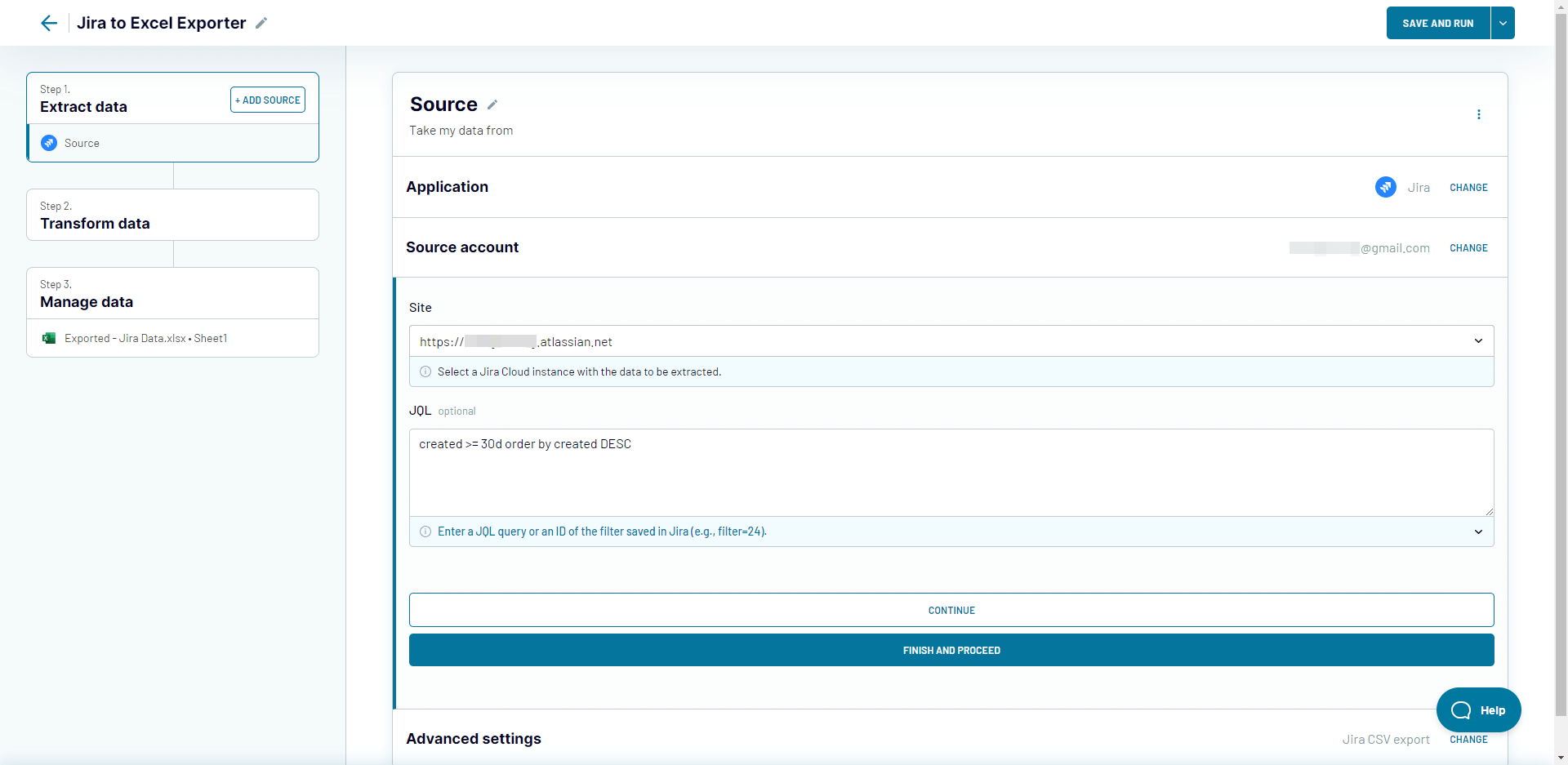
Cliquez sur Continue. L’écran suivant de la liste des sources s’affiche.
Vous pouvez ajouter n’importe quelle source de données supplémentaire à partir d’ici si vous le souhaitez. Cliquez sur Transform Data pour prévisualiser et transformer les données de Jira avant de les importer dans Excel.
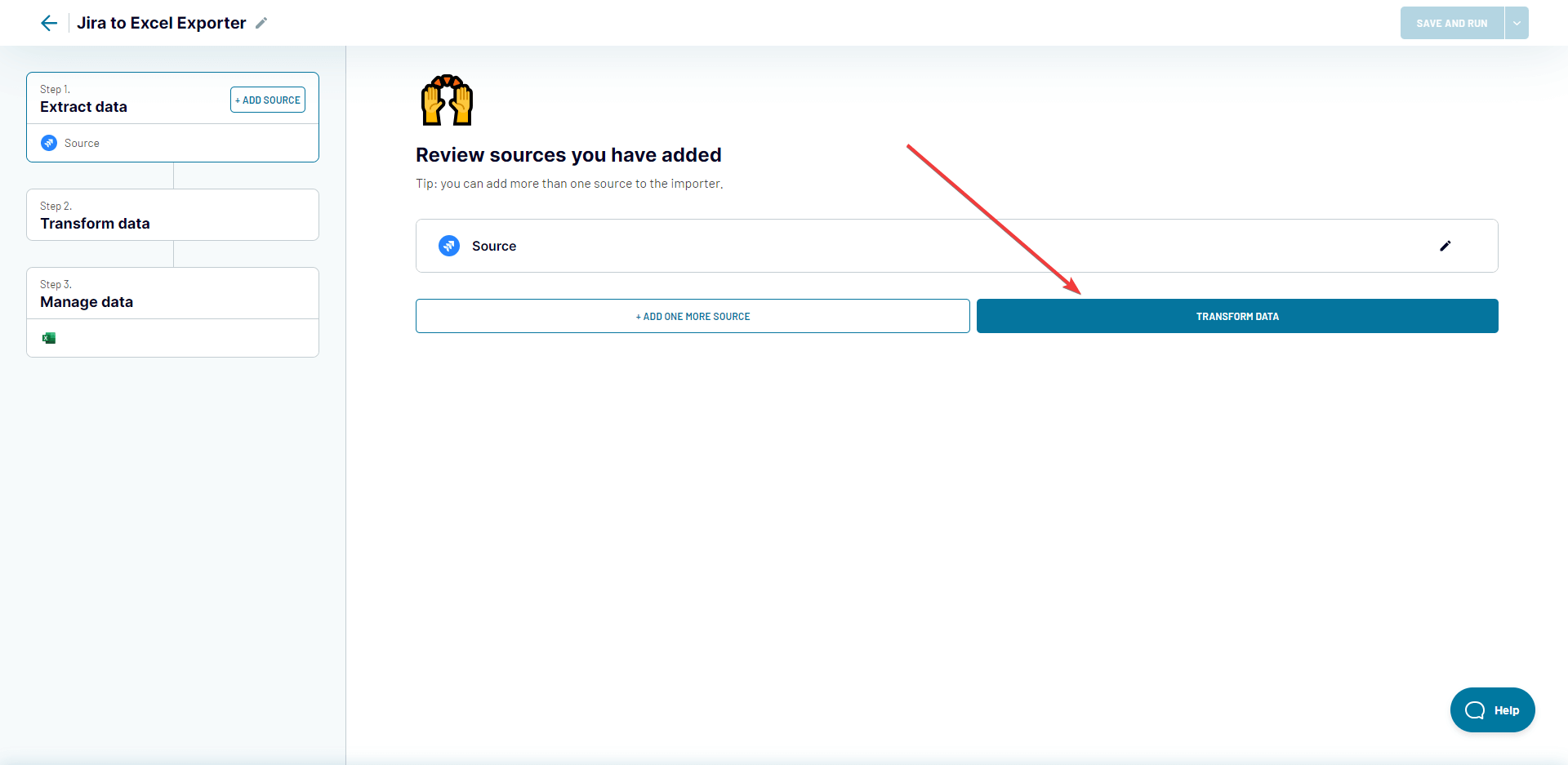
Transformer les données :
Les données extraites de la source s’affichent alors à l’écran. Vous pouvez filtrer, trier, masquer ou ajouter des colonnes selon vos besoins. Dans cet exemple, je ne voulais que six colonnes de Jira.
Une fois que vous avez terminé la transformation des données, cliquez sur le bouton Proceed dans le coin supérieur droit.
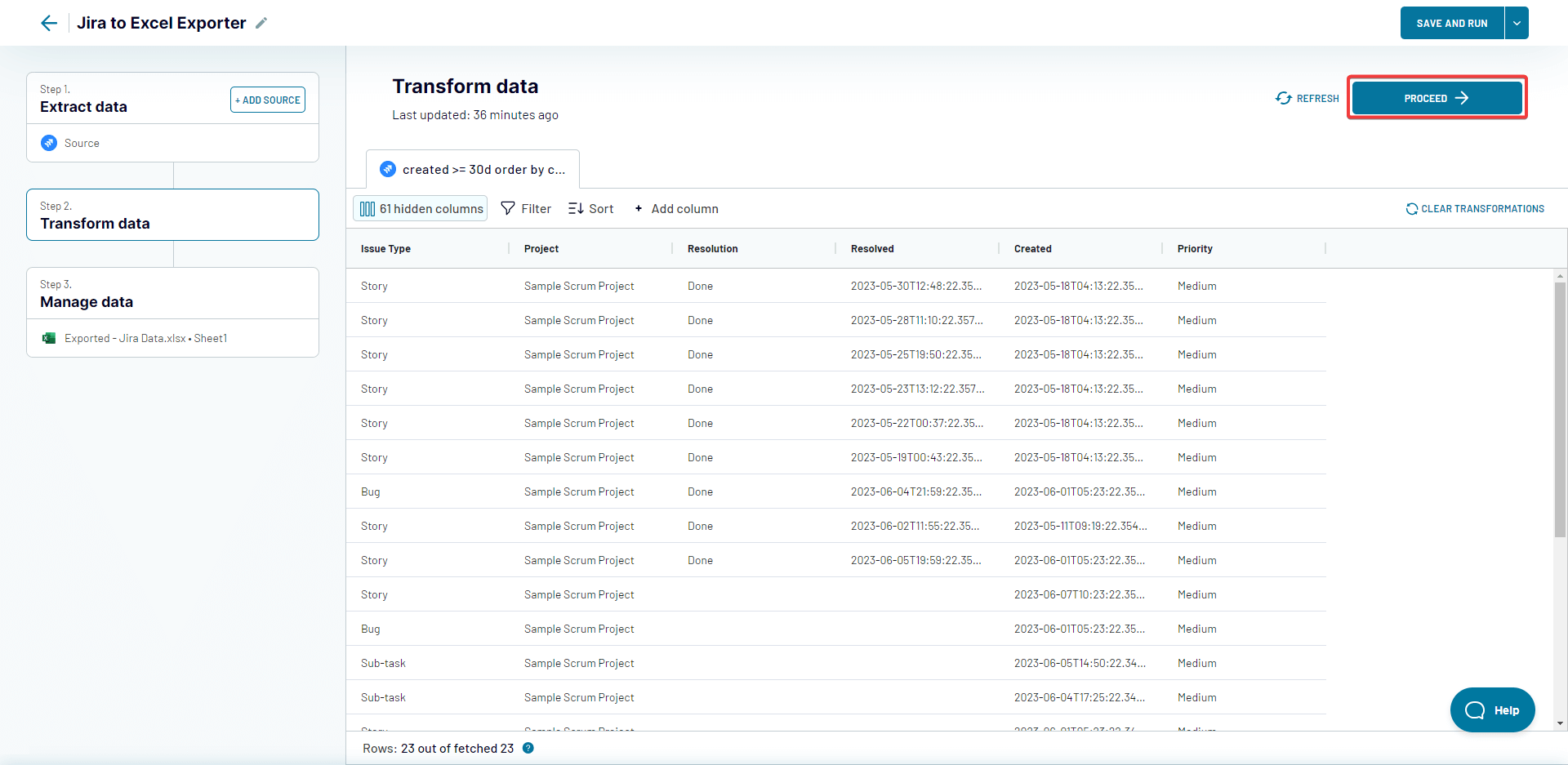
Destination Configuration:
- Connectez votre compte Microsoft où vous avez stocké le fichier Excel.
- Sur OneDrive, sélectionnez un workbook et worksheet dans lesquels vous souhaitez importer les données Jira dans Excel. En option, vous pouvez spécifier l’adresse de la cellule pour la plage de données exportée.
- Vous pouvez choisir le mode d’importation parmi les suivants :
- Replace: Lors de chaque importation, les anciennes données seront remplacées par les nouvelles.
- Append: Lors de chaque importation, les anciennes données resteront en l’état. Les nouvelles données seront ajoutées à la feuille.
- En option, vous pouvez configurer l’importateur pour qu’il ajoute une colonne pour les données et l’heure de chaque actualisation et qu’il saute l’étape d’actualisation des données en cas d’absence de changement.
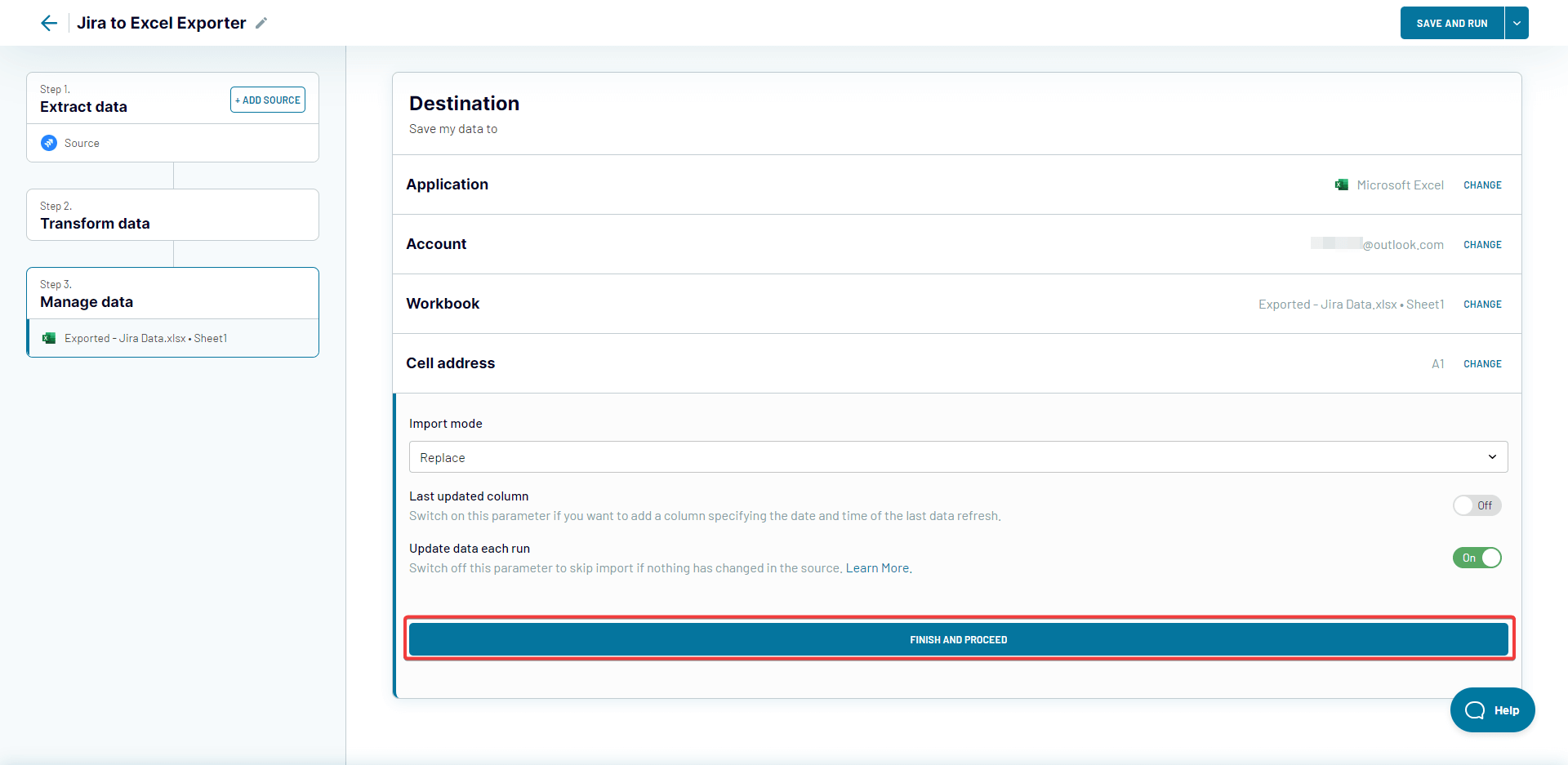
Une fois les paramètres de destination configurés, cliquez sur Finish and Proceed pour terminer la configuration de l’importateur.
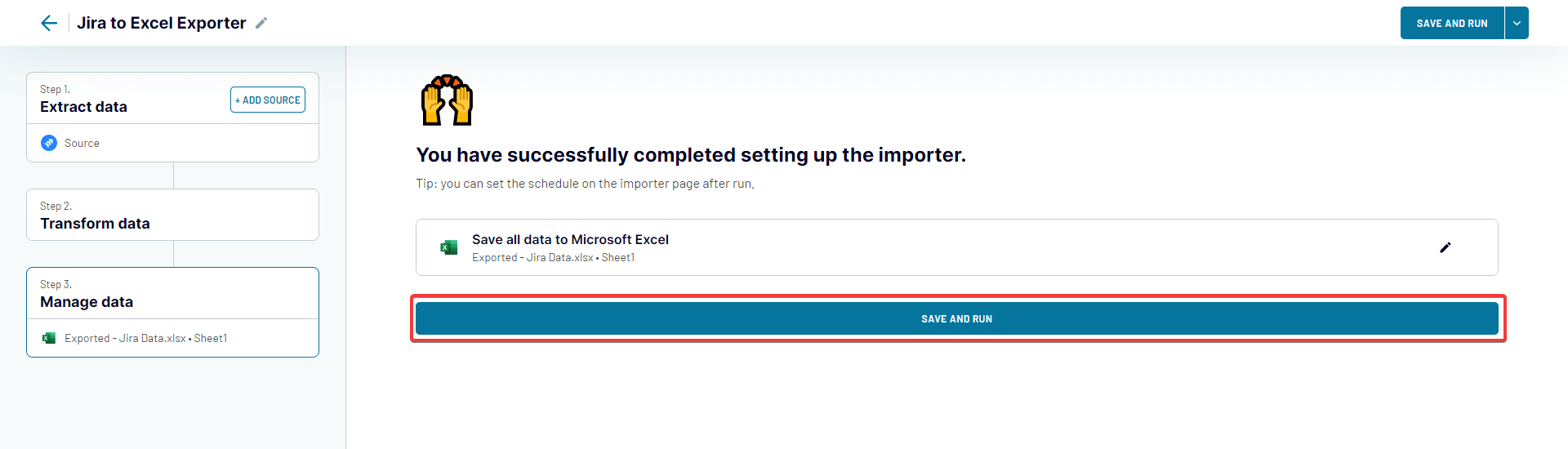
Maintenant, cliquez sur Save and Run pour enregistrer l’importateur Jira vers Excel et l’exécuter.
Après une exécution réussie, l’importateur récupère les données requises de Jira vers Excel.
Vous pouvez voir les données importées dans Excel ci-dessous.
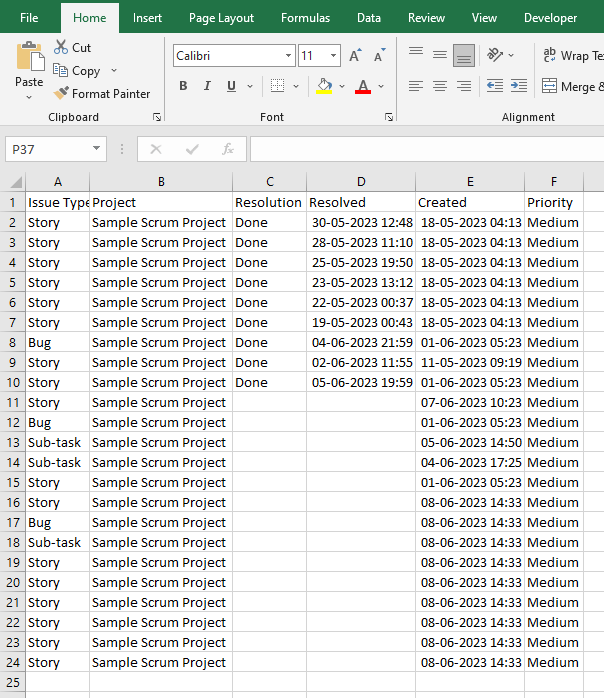
Vous pouvez maintenant configurer l’importateur ci-dessus pour qu’il exporte automatiquement les données de Jira vers Excel à intervalles réguliers.
Ouvrez l’importateur et activez l’option de Automatic data refresh, comme indiqué ci-dessous. Définissez l’intervalle de votre choix, les jours de la semaine et l’heure. Cliquez sur Update Schedule pour enregistrer les modifications.
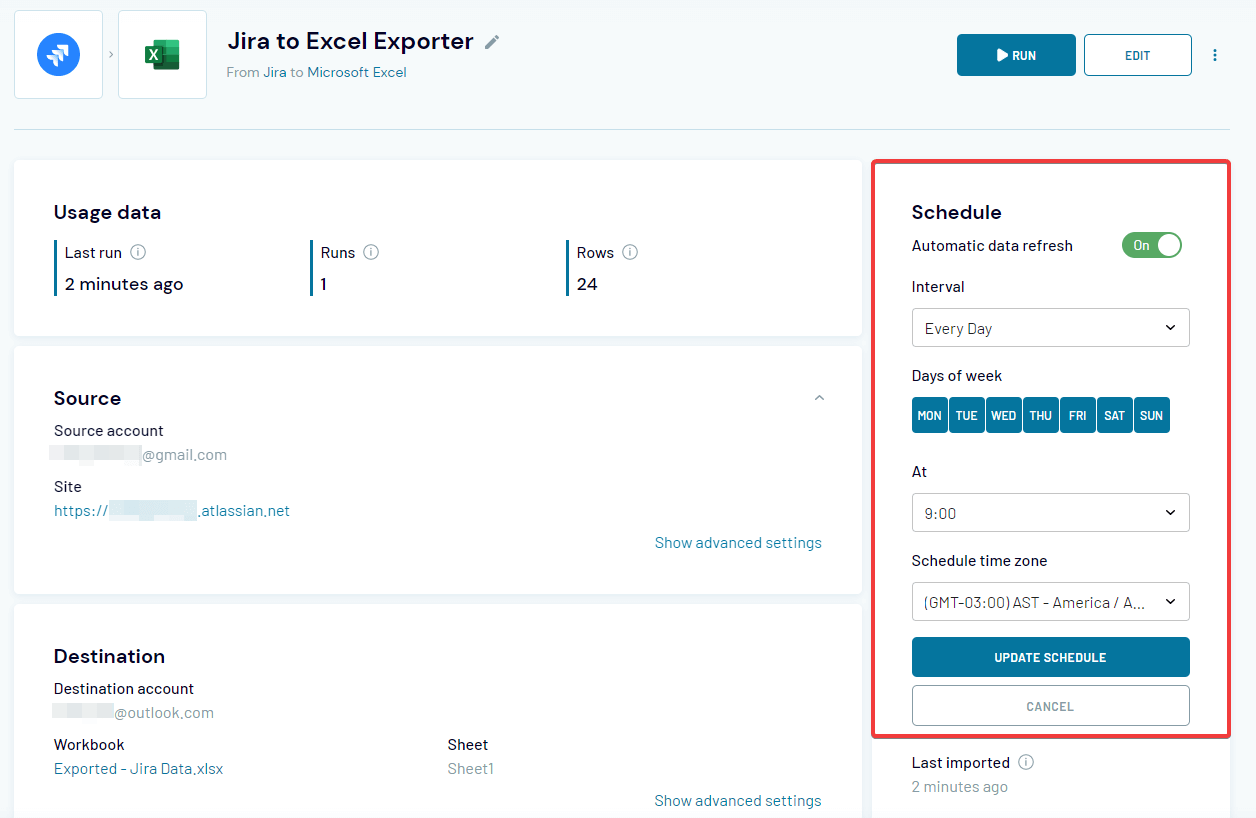
Désormais, Coupler.io exécutera l’importateur Jira vers Excel selon le calendrier et maintiendra la feuille Excel à jour avec les dernières données. C’est un gain de temps considérable !
Exporter des issues Jira vers Excel à l’aide du complément Jira Cloud
Les add-ins dans Excel sont de petits logiciels qui ajoutent de nouvelles fonctionnalités à l’outil de feuille de calcul. Jira propose un add-in officiel pour Excel, que vous pouvez utiliser pour importer les données requises.
Au fait, Coupler.io est également disponible sous forme d’add-in Excel.
Vous pouvez suivre les étapes ci-dessous pour exporter des données Jira vers Excel à l’aide de l’add-in Jira Cloud.
Installer Jira Cloud pour Excel :
- Dans Excel, cliquez sur l’onglet Insert et sélectionnez Add-ins > Get Add-ins.
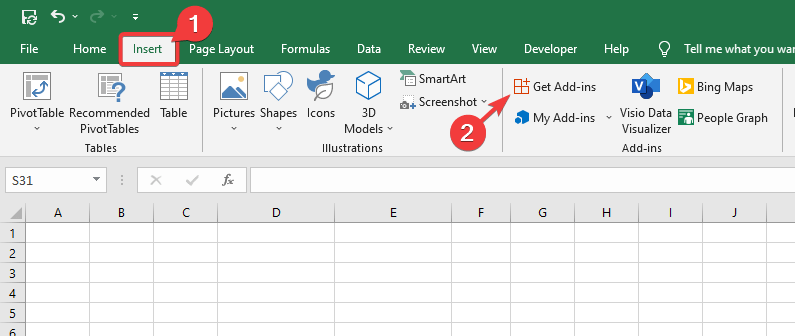
- Dans la fenêtre des Office Add-ins, recherchez Jira et cliquez sur le bouton Add à côté de Jira Cloud for Excel.
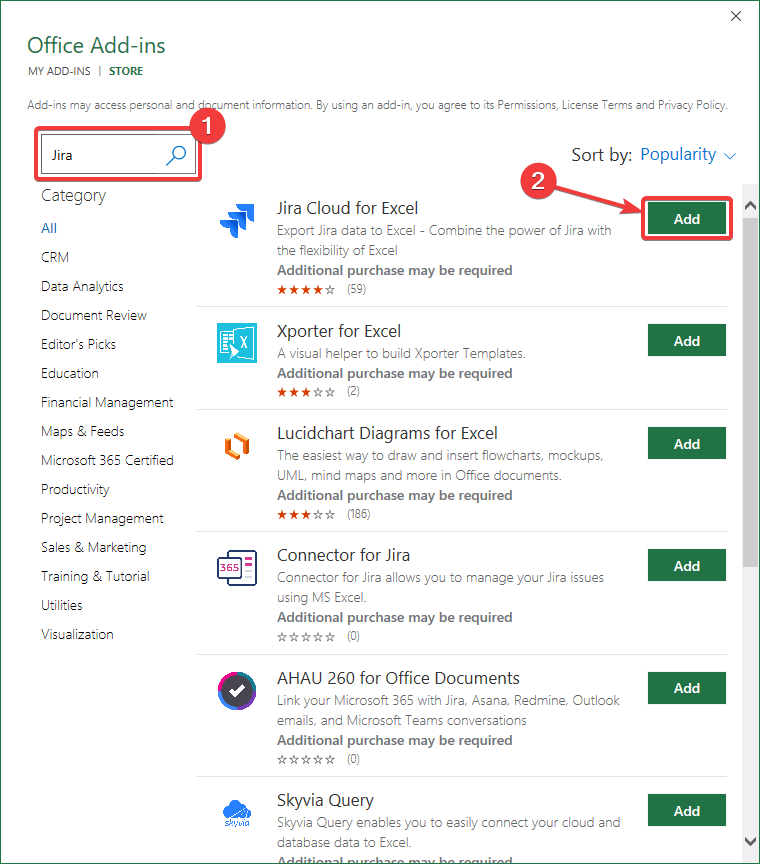
- La fenêtre contextuelle des conditions de licence et de la politique de confidentialité s’affiche alors comme indiqué ci-dessous. Cliquez sur Continue pour installer l’add-in Jira Excel.
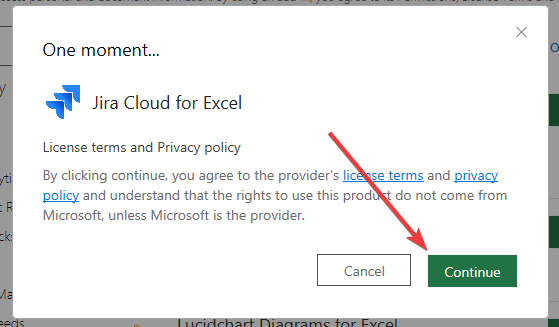
Une fois que l’add-in Jira Cloud for Excel a été installé avec succès, vous devez y connecter votre compte Jira.
Connecter le compte Jira:
- Dans l’add-in Jira Cloud, cliquez sur Get Started pour configurer la connexion.
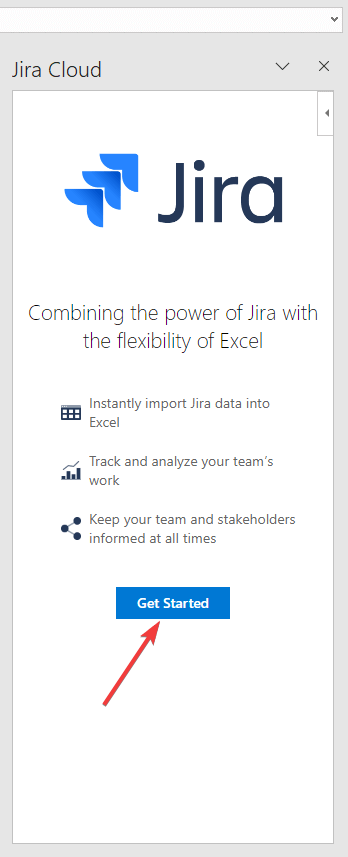
- Une fenêtre de connexion Jira s’ouvre alors dans un navigateur et l’add-in affiche un code de connexion. Copiez le code et basculez dans le navigateur.
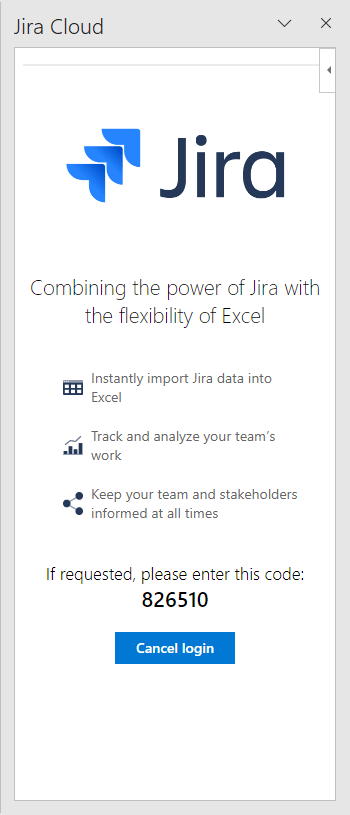
- Dans le navigateur, collez le code que vous avez copié précédemment.
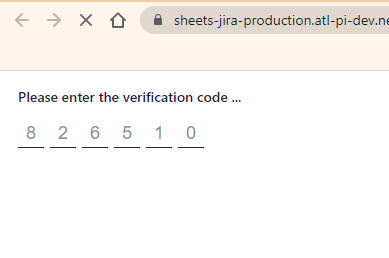
- Il vous sera alors demandé d’accorder des autorisations au compte Atlassian. Cliquez sur Accept pour continuer.
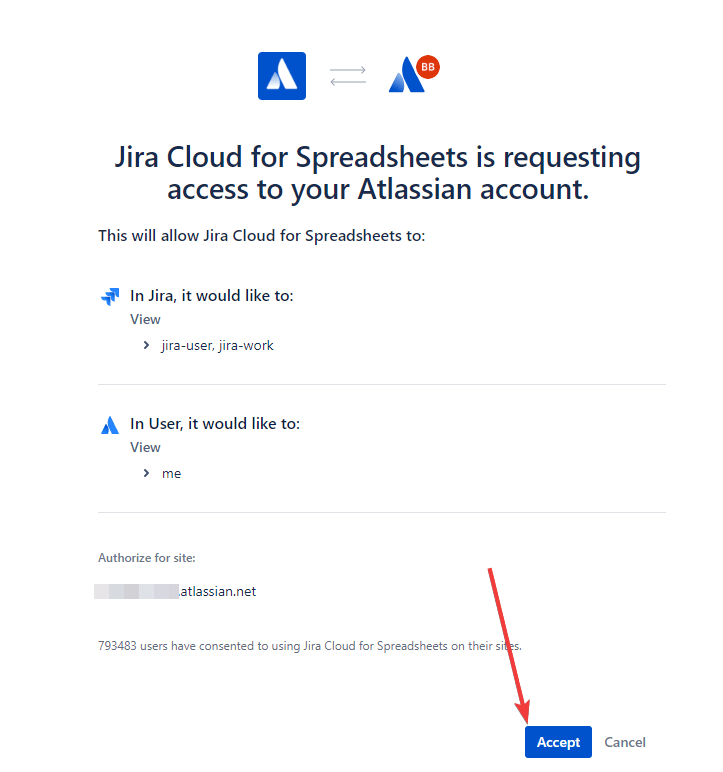
- Vous avez maintenant réussi à connecter votre compte Jira au module complémentaire. Revenez à Excel pour commencer à importer des données.
Une fois que vous avez connecté votre compte Jira, vous pouvez utiliser le plugin Jira Cloud pour importer les données requises dans Excel.
Importer des données de Jira :
- Dans l’add-in, choisissez le type d’Import préféré, par exemple JQL Query, et saisissez la requête pour obtenir des données spécifiques. Saisissez le nombre maximal de lignes que vous souhaitez importer dans le champ Max Rows et cliquez sur Get Data Now (Obtenir les données maintenant).
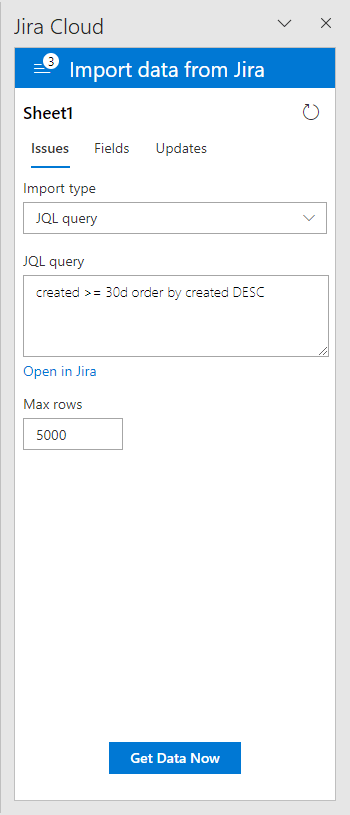
- Comme vous pouvez le voir, les questions correspondant à la requête JQL saisie sont importées dans Excel.
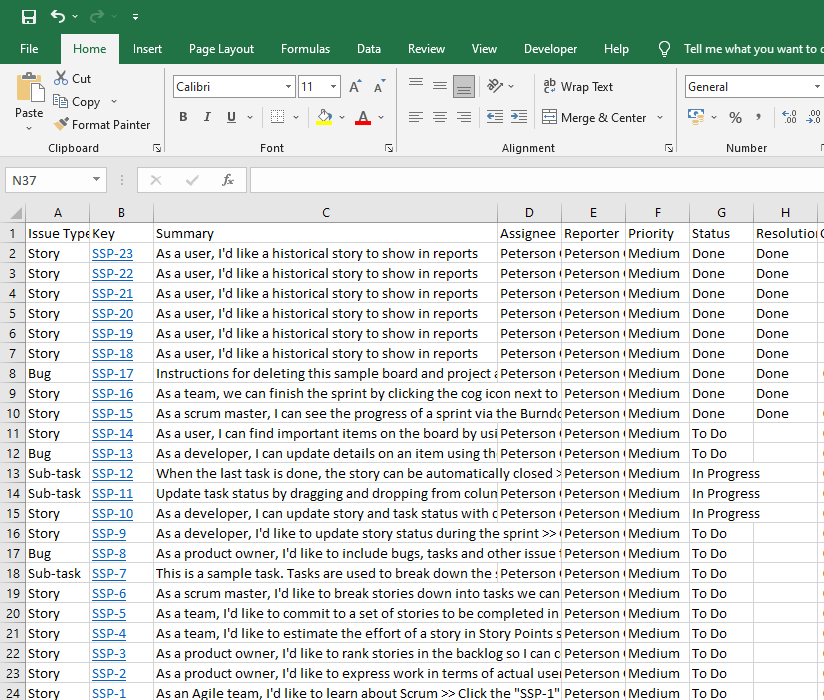
Attention : L’importation de données via l’add-in Jira Cloud remplacera toutes les données existantes dans la feuille.
Vous pouvez également configurer l’add-in Jira Cloud pour qu’il n’importe que des colonnes spécifiques :
- Dans l’add-in Jira Cloud, allez dans la colonne Field et cliquez sur Edit.
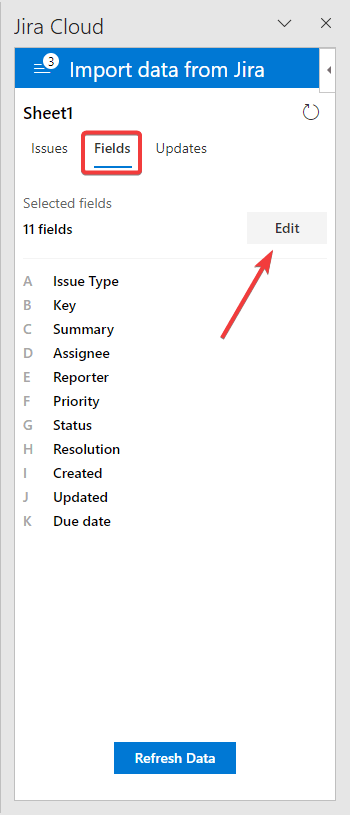
- Sélectionnez ensuite le projet concerné, choisissez les champs que vous souhaitez importer et cliquez sur Save.
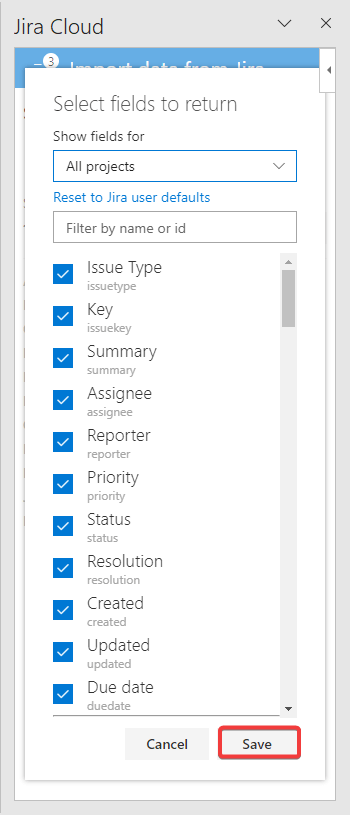
Désormais, lors de la prochaine actualisation, l’add-in n’importera que les colonnes sélectionnées de Jira. Vous pouvez actualiser manuellement les données en cliquant sur le bouton Refresh. Vous pouvez également configurer le rafraîchissement automatique des données en suivant ces étapes :
- Dans le complément, allez dans l’onglet Updates.
- Choisissez Re-run my query each time I open workbook et cliquez sur Save.
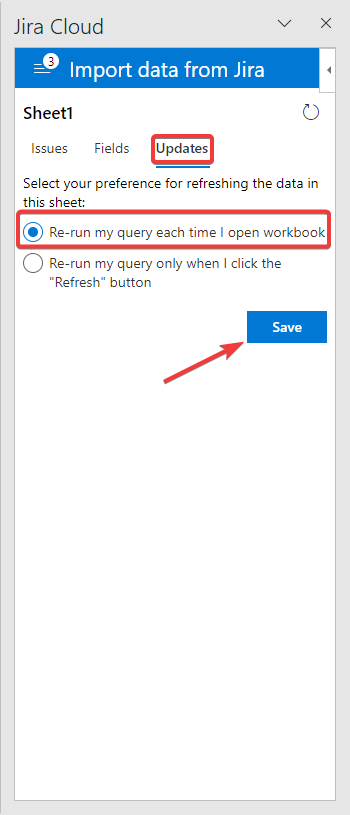
Désormais, les données seront actualisées chaque fois que vous ouvrirez la feuille de calcul Excel. Ainsi, vous disposerez toujours des données mises à jour pour travailler !
Exportation manuelle de Jira vers Excel
La manière la plus simple d’exporter de Jira vers Excel est d’utiliser l’option d’exportation native de Jira. Elle vous permet d’exporter des utilisateurs, des groupes et des issues vers des fichiers .csv, que vous pouvez ouvrir facilement dans Excel. C’est la méthode la plus simple lorsque vous souhaitez simplement cliquer sur un bouton d’exportation pour télécharger vos données Jira dans un fichier Excel.
Voyons comment exporter des issues de Jira vers Excel.
Dans le tableau de bord Jira, allez dans Issues et cliquez sur le bouton Export Issues en haut à droite de l’écran. Cliquez sur Export Excel CSC (all fields) pour télécharger toutes les Issues.

Ouvrez maintenant le fichier .csv téléchargé dans Excel.
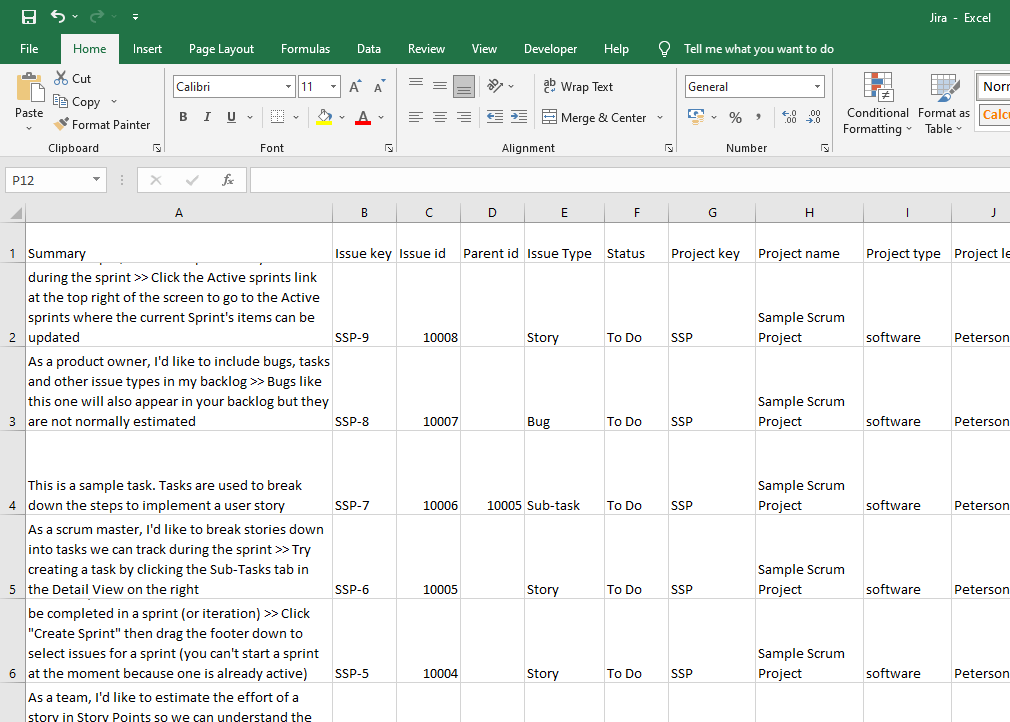
Ta-daa ! Vous avez réalisé une exportation manuelle de Jira vers Excel.
Importer les résultats de l’API Jira dans Excel Power Query
L’Application Programming Interface (API) est un langage d’échange d’informations entre applications logicielles. Vous pouvez utiliser l’API Jira pour obtenir les données requises dans Excel à l’aide de Power Query.
Power Query est un outil qui vous permet de vous connecter à plusieurs types de sources de données, y compris les API. Depuis la version 2016, il est inclus dans Excel sous le nom de Get & Transform Data.
Comment générer une clé API Jira ?
Pour exporter Jira vers Excel via l’API, vous devez d’abord générer une clé API pour votre compte Atlassian. Comme votre mot de passe, une clé API est utilisée pour authentifier toute demande.
Pour générer la clé API Jira, allez sur Atlassian API Tokens et cliquez sur Create API Token.
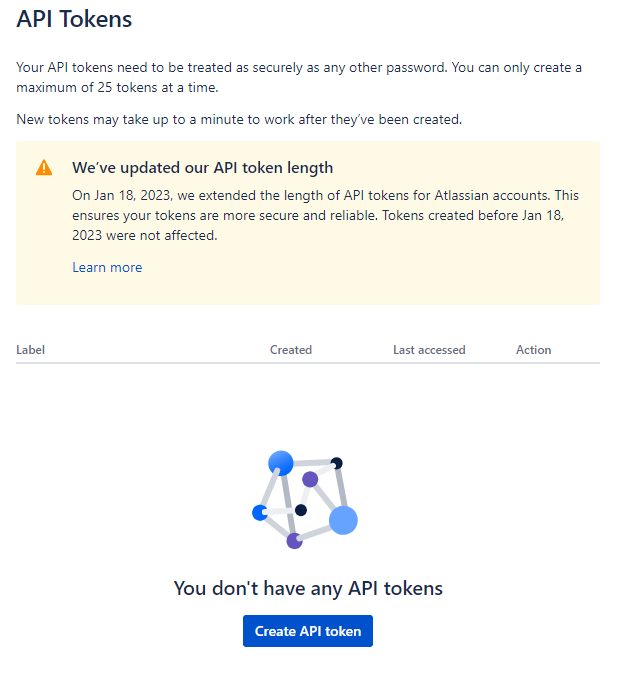
Saisissez maintenant un nom pour le Token API et cliquez sur Create. Vous pouvez lui donner n’importe quel nom ; il s’agit simplement d’un nom de référence.
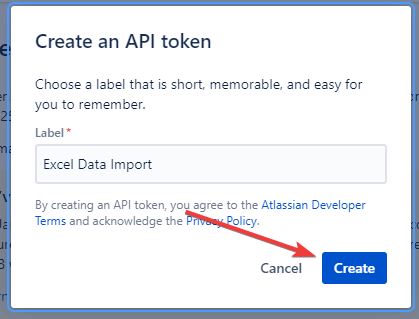
Le Token d’API généré apparaît alors dans la fenêtre contextuelle. Copiez-le et enregistrez-le en toute sécurité.
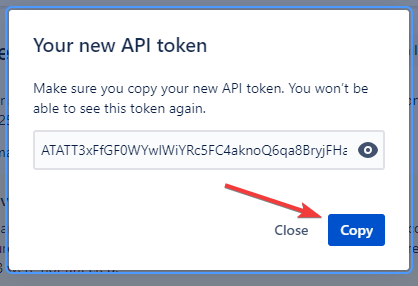
Une fois la clé API ou le Token prêt, vous pouvez l’utiliser dans Excel pour effectuer des requêtes API et importer les données souhaitées à partir de votre compte Jira.
Comment utiliser Power Query pour exporter Jira vers Excel ?
Ouvrez une feuille de calcul Excel dans laquelle vous souhaitez importer des données de Jira. Naviguez vers Data > Get Data > From Other Sources > From Web.
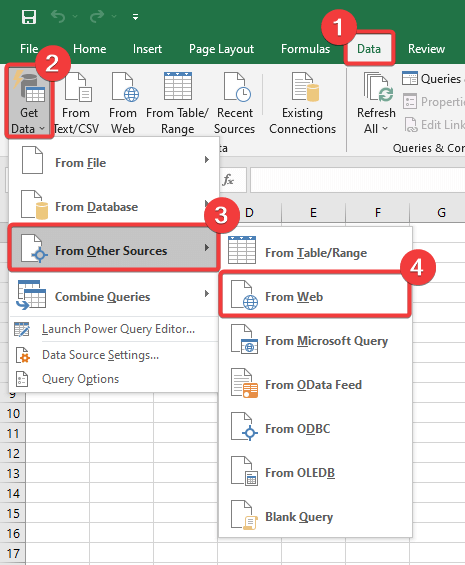
Une fenêtre pop-up s’affiche alors à l’écran. Sélectionnez l’option Basic et entrez l’URL de l’API Jira que vous souhaitez utiliser. Par exemple :
https://yoursite.atlassian.net/rest/api/2/issue/{issue_id}
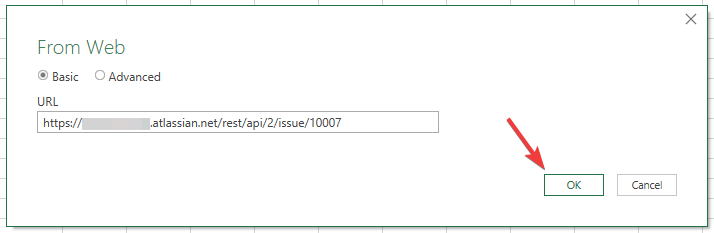
Lisez la documentation de l’API Jira REST pour en savoir plus sur les données que vous pouvez extraire.
Cliquez sur OK pour continuer.
Une fenêtre d’authentification apparaît alors pour accéder au contenu web. Choisissez l’option Basic.
Il vous sera demandé de fournir les informations suivantes :
- User Name – Saisissez l’adresse électronique associée à votre compte Jira.
- Password – Saisissez la clé API Jira que nous avons copiée précédemment.
Cliquez sur Save.
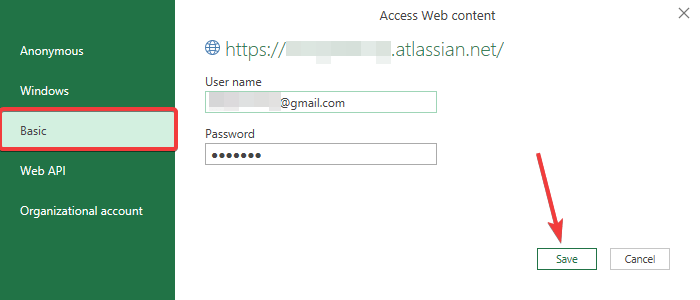
Une fois l’authentification réussie, la réponse s’affiche dans l’éditeur de requêtes.
Naviguez jusqu’aux données que vous souhaitez importer et cliquez sur Into Table dans le coin supérieur gauche.
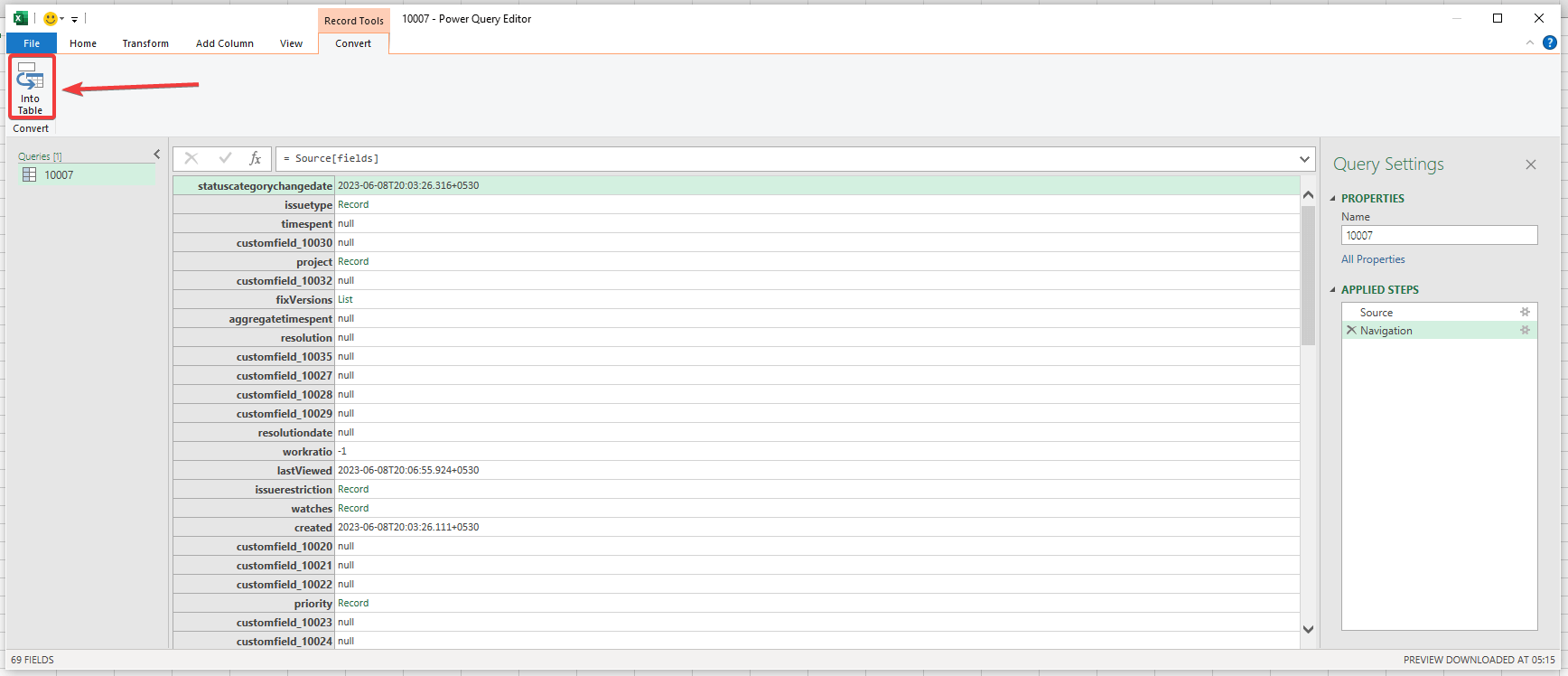
Les données sélectionnées sont maintenant converties en tableau. Cliquez sur le bouton Close & Load pour charger les données dans la feuille Excel.
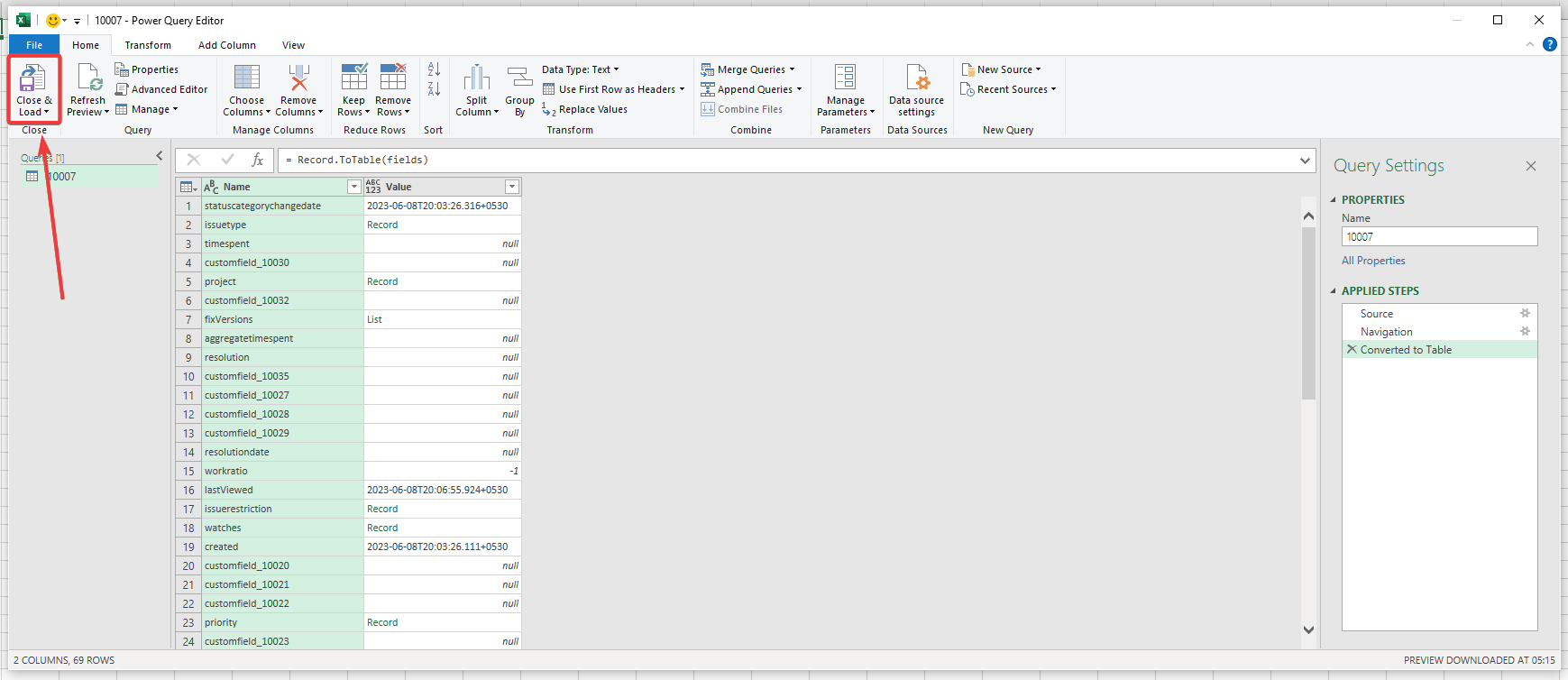
Vous pouvez voir que les données demandées ont été importées avec succès dans Excel à partir de Jira via l’API.
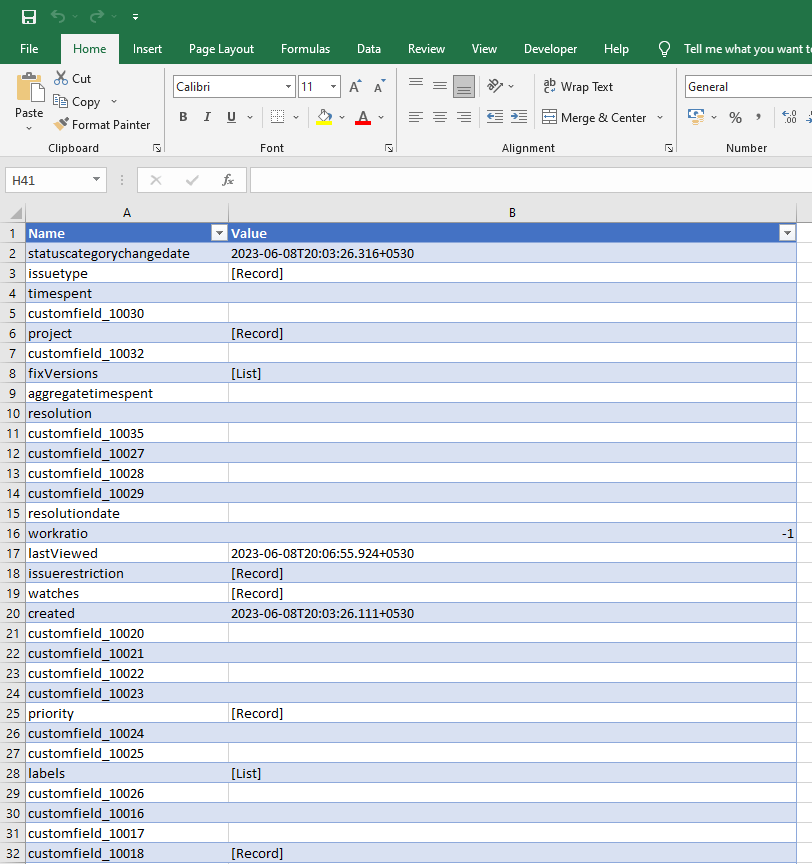
Vous pouvez utiliser divers endpoints d’API REST pour obtenir différentes mesures de Jira dans Excel via l’API. Cette opération est fastidieuse et nécessite de solides connaissances techniques. Ce n’est pas une méthode recommandée pour exporter des données Jira vers Excel à moins que vous n’ayez des connaissances techniques.
Quelle est la meilleure méthode pour connecter Jira à Excel ?
L’exportation de Jira vers Excel ouvre de nouvelles perspectives en matière de rapports et d’analyses de projets. Dans cet article, nous avons abordé quatre façons différentes d’exporter Jira vers Excel. Chacune de ces méthodes a ses avantages et ses inconvénients.
- L’exportation manuelle de Jira vers Excel peut sembler une option facile, mais elle peut s’avérer fastidieuse si vous souhaitez obtenir des données mises à jour régulièrement. De plus, vous ne pouvez exporter que 1000 données par fichier .csv, ce qui peut ne pas être efficace pour les projets de grande envergure.
- La connexion Jira-Excel à l’aide de l’add-in officiel est une option qui dépend de la plateforme. Vous devrez actualiser les données manuellement ou ouvrir le fichier Excel pour obtenir les données mises à jour.
- L’exportation de Jira vers Excel via l’API nécessite un haut niveau de connaissance de l’API REST. De plus, vous devrez peut-être configurer une source de données individuelle pour chaque mesure que vous souhaitez importer. Cela peut vite devenir chronophage.
Tout compte fait, Coupler.io est la meilleure méthode pour connecter Jira à Excel. Elle ne nécessite aucune compétence technique et peut être configurée en quelques étapes simples. Il prend également en charge la synchronisation automatique des données à intervalles réguliers, la transformation des données et d’autres fonctions puissantes d’analyse des données.